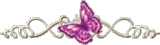Tag Quisera ser um peixe
MATERIAL
TUBE
GRÁFICO
EFEITOS DO PSP
ROTEIRO
1-ABRA UMA IMAGEM TRANSPARENTE MEDINDO 700 X 600px, SELECT ALL
2-EDIT> COPY (GRÁFICO)> EDIT PASTE INTO SELECTION, SELECT ALL
3-EFFECTS> IMAGE EFFECT> SEAMLESS TILLING (DEFAULT)
4-ADJUST> ADD /REMOVE NOISE >ADD NOISE, MARCADOS UNIFORME E MONOCROME
NOISE 50%
5-EFFECTS>DISTORTION EFFECT> DISPLACEMENT MAP
6-EFFECTS> ILUMINATIONS EFFECT> LIGHTS
ARRASTE UMA DAS LAYERS, E AJUSTE AO CENTRO
9-LAYERS> MERGE>MERGE VISIBLE
10- ADJUST> SARPNESS > SHARPEN MORE
11- IMAGE> ADD BORDER > 3 PX COR ESCURA
12-IMAGE> ADD BODER > 3 PX COR CLARA
13-IMAGE> ADD BORDER > 3 PX COR ESCURA
14- IMAGE> ADD BORDER > 50 PX, SELECIONE COM A MAGIC WAND
PINTE COM UM GRADIENTE QUE COMBINE , SELECT NONE
REPITA OS PASSOS DO ITEM 14 > GRADIENTE, INVERT MARCADO ,SELECT NONE
15-EDIT> COPY (TUBE)> EDIT PASTE AS NEW LAYER
16-EFFECTS> 3D EFFECT> DROP SHADOW ( A GOSTO )
17-LAYERS> MERGE >MERGE ALL
18- ASSINE E SALVE JPG
TUTORIAL CRIADO POR NELLY VASCONCELOS EM 20/10/2010
FORTALEZA-CE
Tag Tornado em Nova York
MATERIAL
1 MISTED
1 TUBE
PLUGINS DRAGONFLY
EFEITOS DO PSP
ROTEIRO
1- ABRA UMA IMAGEM TRANSPARENTE 700X500PX
2- PINTE-A DE UMA COR QUE COMBINE COM SEU TUBE
3- SELECT ALL
4- EDIT COPY(MISTED)> EDIT PAST INTO SELECTION
5- SELECT NONE
6- ADJUST BLUR> GAUSSIAN BLUR = 20
7- EFFECTS> REFLECTION EFFECT> FEEDBACK
8- EFFECTS>DISTORTION EFFECT >TWIRL>DEGREES = 100
9- EFFECTS > EDGE ENHACE
10- EFFECTS > PLUGINS SINEDOTS II DRAGONFLY
11- ADJUST> SHARPNES> SHARPEN MORE
12- EDIT COPY(MISTED) > EDIT PASTE AS NEW LAYER
13- DIMINUA A OPACIDADE DESSA LAYER PARA 60%
14- LAYERS> MERGE > MERGE ALL
15- EDIT COPY(TUBE)> EDIT PAST NEW LAYER
16- EFFECTS> 3D EFFECT > DROP SHADOW (A SEU GOSTO)
17- IMAGE > ADD BORDER 40
18- PINTE COM UM GRADIENTE COM DUAS CORES QUE COMBINEM COM SEU TRABALHO
ANGLE: 90 , REPEAT: 1 , STYLE - LINEAR
19-EFFECTS >3D EFFECT> INNER BEVEL
20- SELECT NONE
ASSINE E SALVE EM JPG
TUTORIAL ELABORADO POR NELLY VASCONCELOS EM 16/09/2009
FORTALEZA-CE
TAG FROLIC
Material
Tube
Gráfico floral
Acentes
Brushs
Efeitos do Psp
ROTEIRO
1- Abra uma imagem transparente 700x500px
2- Selections > Select all
3- Edit> Copy(gráfico) > Paste> Paste into selection
4- Selections > Select none
5- Adjust > Blur> Gaussian Blur > 20
6- Effects > Distortion Effects > Ripple
7- Effects > Image Effect > Offset
8- Selection Tool > Selection, conforme print
9- Effects > Texture Effect > Blinds
10- Selections > Select None
13- Effects > Reflection Effect > Kaleidoscope

14- Effects > Edge Effect > Enhance
15- Image > Add border > 50
16- Selection tool> Magic wand
17- Selections > Invert
18- Effects > 3D Effect> Drop Shadow( seu gosto)
Repita H e V negativo
19- Selecione a borda novamente e dê um Inner Bevel ( seu gosto)
20- Selections > Select none
21- Edit > Copy (tube) Paste new layer
22- Effects > 3D Effect > Drop Shadow (seu gosto)
23- Enfeite com accents, brush, a seu gosto
24- Layers> Merge> Merge All
25- Assine e salve em jpg
25- Assine e salve em jpg
Créditos
Criação, Arte e Formatação:by Nelly
Tube:NS_44_0709
Gráfico:BF7LJRH
Accents:deco_perle
TUTORIAL ELABORADO POR NELLY VASCONCELOS EM 24/09/2009
FORTALEZA-CE
Tag Verde
MATERIAL
TUBE
ENFEITES
PLUGINS MURA'S MEISTER >CLOUD
EFEITOS DO PSP
ROTEIRO
1-ABRA UMA IMAGEM TRANSPARENTE, DE 700X650 PX
2-FAÇA UM GRADIENTE COM DUAS CORES, A CLARA NO FOREGROUND E A ESCURA NO BACKGROUND
3-EFFECTS>IMAGEM EFFECT>SEAMLESS TILLING (DEFAULT)
4-EFFECTS>USER DEFINED FILTER>EMBOSS 3
5-EFFECTS>TEXTURE EFFECTS>SANDSTONE
6-EFFECTS>REFLECTIONS EFFECT>ROTATING MIRROR
7-EFFECTS>REFLECTIONS EFFECT>ROTATING MIRROR
8-ADJUST>SARPNESS>SHARPEN
9-EFFECTS>DISTORTION EFFECTS>POLAR COORDINATES>POLAR TO RETANGULAR(MARCADO)
10-EFFECTS>GEOMETRIC EFFECTS>CIRCLE>TRANSPARENTE(MARCADO)
11-EFFECTS>GEOMETRIC EFFECTS> PERSPECTIVE VERTICAL
12-EFFECTS>DISTORTION EFFECTS> POLAR COORDINATES
13-LAYERS>DUPLICATE>IMAGE FLIP
14-EFFECTS>3D EFFECTS >DROP SHADOW NAS DUAS LAYERS, REPETINDO H E V NEGATIVOS
(A GOSTO)
15-ADJUST>SHARPENESS>SHARPEN MORE
16-LAYERS>MERGE>VISIBLE
17- LAYERS>NEW RASTER LAYERS
18- PINTE COM A COR PREDOMINANTE DA TAG
19- LAYERS>ARRANGE >SEND TO BOTTOM
20- SELECIONE AS PARTE QUE FICARAM EM COR SOLIDA
21-EFFECTS>PLUGINS>MURA'S MEISTER>CLOUD
22-IMAGEM>ADD BORDER>40 PX
SELECIONE COM A MAGIC WAND
23-SELECTION>INVERT
24-EFFECTS>3D EFFECTS>DROP SHADOW (A GOSTO)
REPITA H E V NEGATIVO
25-SELECTIONS > SELECT NONE
26-SELECIONE A BORDA COM MAGIC WAND
27-PINTE COM UM GRADIENTE
28- SELECTIONS >SELECT NONE
29-IMAGEM >ADD BORDER > 3 PX PRETO (OU A COR QUE PREFERIR)
27-EDIT> COPY (TUBE) > PASTE AS NEW LAYER
28-EFFECTS>3D EFFECTS> DROP SHADOW (A GOSTO)
29-ENFEITES A GOSTO
30- LAYERS> MERGE>MERGE ALL
30- LAYERS> MERGE>MERGE ALL
31- ASSINE E SALVE EM JPG
Créditos
Criação, Arte e Formatação: by Nelly®
Tube:Diamond_Lil_LR_09_26_09
Lightning_MAH
y_globe4
TUTORIAL CRIADO POR NELLY VASCONCELOS EM 01/11/2010
FORTALEZA - CE
Tag Minha Mãe, Meu Anjo
MATERIAL
1 TUBE
EFEITOS DO PSP
ACCENTS
CORNERS
ENFEITES
ROTEIRO
1- ABRA UMA IMAGEM TRANSPARENTE MEDINDO 700X500 PX
2-PINTE COM UM GRADIENTE PRATA OU A COR QUE DESEJAR
NESTAS CONFIGURAÇOES,
3-LAYERS>DUPLICATE, DIMINUA A OPACIDADE DESSA LAYER PARA 70%
4-IMAGE>MIRROR
5-LAYERS>MERGE VISIBLE
6-EFFECTS>DISTORTION EFFECTS> WARP

7- ADJUST>SHARPNESS>SHARP MORE
8-IMAGE>ADD BORDER>2 PX BRANCO (OU A COR QUE PREFERIR)
9-IMAGE>ADD BORDER>20PX (BRANCO)E PINTE COM O GRADIENTE PRATA, SELECIONE COM MAGIC WAND
10-EFFECTS>TEXTURE EFFECTS>BLINDS
11-SELECTIONS>INVERT
12-EFFECTS> 3D EFFECTS > DROP SHADOW (A GOSTO) REPITA V e H NEGATIVOS
13-IMAGE>ADD BORDER 2 PX BRANCO
14-COM A FERRAMENTA SELECTION TOOL >SELECTION, FAÇA UMA BARRINHA ACIMA NA SUA TAG
15-LAYRES>NEW RASTER LAYERS, PINTE COM O GRADIENTE , VEJA PRINT 3
16-EFFECTS>3D EFFECTS> BUTTONIZE
17 -IMAGE>ADD BORDER>15 PX, PINTE COM O GRADIENTE DO ITEM 9(VEJA PRINT 3
18-EDIT>COPY(TUBE) EDIT>PASTE AS NEW LAYER NA TAG
19- EFFECTS>3D EFFECTS>DROP SHADOW (A GOSTO)
20- ENFEITE A SEU GOSTO, USE O QUE QUISER, FAÇA COMO SUA CRIATIVIDADE MANDAR.
21-LAYERS>MERGE>MERGE ALL
22-ASSINE E SALVE COMO JPG
Créditos
22-ASSINE E SALVE COMO JPG
Créditos
Criação, Arte e Formatação:by Nelly®
Tubes: GGPrayingGirl004
tube anjo sem autoria
CJ_corners_16
PIT_jewels_220
dentele_cdb_22
TUTORIAL ELABORADO POR NELLY VASCONCELOS EM 07/04/2010
FORTALEZA-CE
TAG BELLE FEMME
MATERIAL
PLUGIN REDFIELD>CRAQUELURE 3D
EFEITO DISTORTION
TEXTURE
TUBE
MISTED
ROTEIRO
1-ABRA UMA IMAGEM TRANSPARENTE 800X 600PX
2-PINTE COM UM GRADIENTE USANDO DUAS CORES A SUA ESCOLHA
3-ADJUST>ADD/REMOVE NOISE>ADD NOISE
5-ADJUST>SHARPNES>SHARPEN MORE
6-EFFECTS>IMAGE EFFECTS>SEAMLESS TILLING (DEFAULT)
7-EDIT>COPY>(RESERVE)
8-IMAGE>RESIZE>80 %
9- LAYERS>NEW RASTER LAYERS
10-EDIT>PASTE AS NEW LAYER
11-LAYERS>ARRANGE SEND TO BOTTOM
12-NA LAYER RATER1 DROP SHADOW A GOSTO
REPITA H E V NEGATIVOS
13-NA LAYER RASTER 3 EFFECT>TEXTURE >EFFECT>FUR
14-VOLTE NA LAYER RATER 1 >EFFECTS>GEOMETRIC EFFECT>SPHERIZE
15-LAYERS>MERGE>MERGE VISIBLE
16-IMAGE>ADD BORDER>3 PX ESCURA OU A COR QUE COMBINE COM SEU TRABALHO
17-IMAGE >ADD BORBER> 50PX PINTE COM A COR CLARA DO TRABALHO
18-SELECIONE COM A MAGIC WAND TOOL
19-SELECTION >INVERT
20-EFFECTS>3D EFFECTS>DROP SHADOW A GOSTO REPETINDO H E V NEGATIVOS
21-SELECTION> INVERT
22-NA BORDA SELECIONADA DE 50 PX >EFFECTS>PLUGIN REDFIELD>CRAQUELURE 3D
23-IMAGE>ADD BORDER 3 PX ESCURA
24-RESIZE NA TAG AO TAMANHO ORIGINAL, COM RESIZE ALL LAYERS DESCLICADO.
25- DISPONHA SEUS TUBES E MISTEDS A VONTADE.
26-LAYERS>MERGE>MERGE ALL
27-ASSINE E SALVE EM JPEG OPTIMIZER
TUTORIAL ELABORADO POR NELLY VASCONCELOS EM 15/11/11
FORTALEZA-CE
Créditos
Tag Belle Femme
Criação,Arte e Formatação:by Nelly®
Tube:claudiaviza-mujer-428
Misted: NP_790
TAG GOLD & SILVER
MATERIAIS
TUBE
MASK
PLUGIN ALIEN SKIN>EYE CANDY 5>
IMPACT>EXTRUDE
EFEITOS DO PSP
ROTEIRO
1- ABRA UMA TRANSPARENCIA, 800X600PX
2- PINTE COM UM GRADIENTE GOLD - SILVER (OURO /PRATA)
3- LAYERS>DUPLICATE
4-FECHE A RASTER 1
5-EFFECTS>REFLECTION EFFECT>FEEDBACK
6-EFFECTS>DISTORTION EFFECT>POLAR COORDINATES
7-IMAGE>RESIZE>40%
8-ABRA A RASTER 1, EFFECTS>ALIEN SKIN>EYE CANDY 5>IMPACT>EXTRUDE
9-EFFECTS>TEXTURE EFFECT>BLIND
10-LAYER>MERGE >MERGE VISIBLE
11-LAYERS>NEW MASK LAYERS>FROM IMAGE
DELETE
LAYERS>MERGE>MERGE GROUP
12-EFFECTS>3D EFFECTS>DROP SHADOW, A GOSTO
13-EFFECTS>USER DEFINED FILTER>EMBOSS 3
14-LAYERS>MERGE>MERGE ALL
15-IMAGE>ADD BORDER>3 PX PRETO
16-IMAGE >ADD BORDER>50PX ,SELECIONE E PINTE COM O MESMO GRADIENTE
17-IMAGE>ADD BORDER 3 PX PRETO
18-EDIT>COPY (TUBE)>EDIT>PASTE AS NEW LAYER
19-MUDE O BLEND MODE DO TUBE QUE MELHOR SE ADEQUAR AO TRABALHO
20- ASSINE, SALVE EM JPEG E DECORE AO SEU GOSTO
TUTORIAL ELABORADO POR NELLY VASCONCELOS EM 18/11/2011
FORTALEZA-CE
Mask usada
Mask usada
Créditos
Tag Gold & Silver
Criação, Arte e Formatação: by Nelly®
Tube:claudiaviza-mujer-1950
ornament2_sig
Mask:Linete